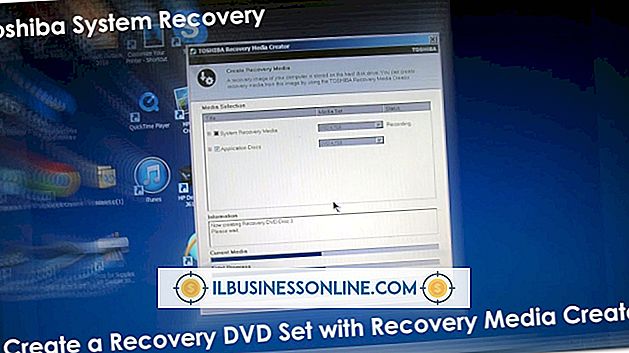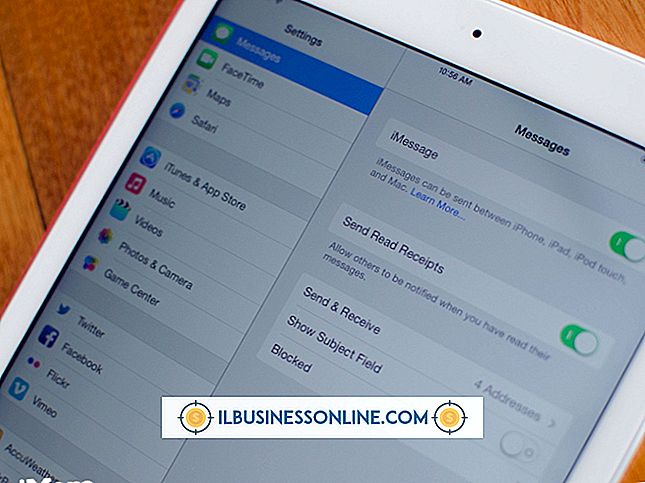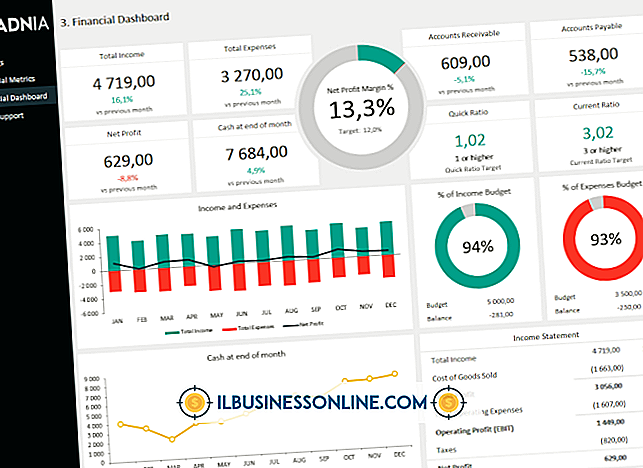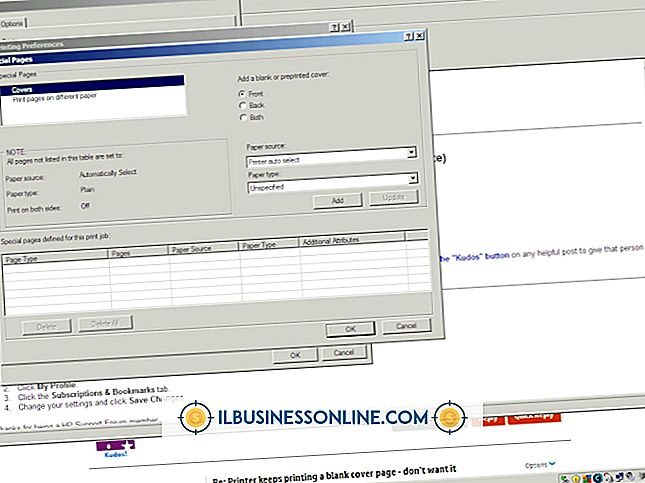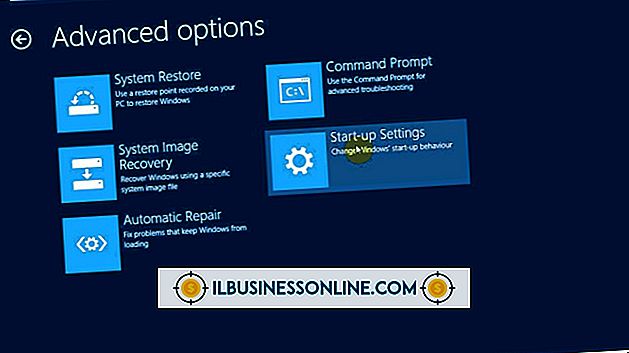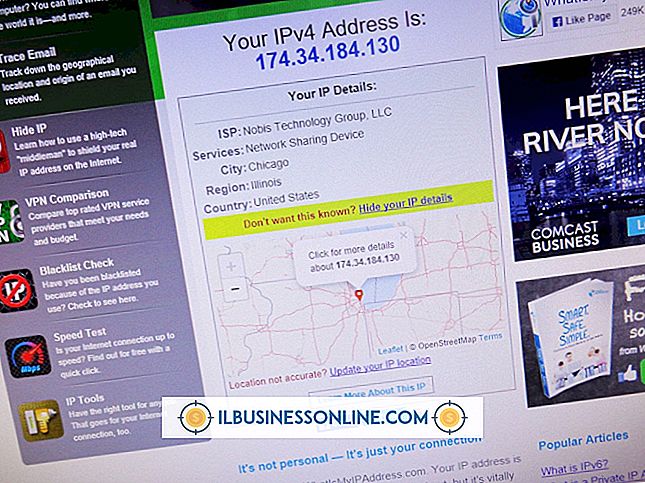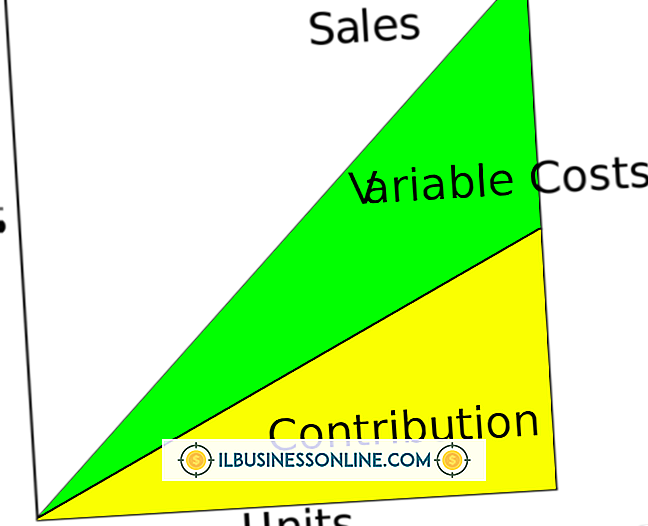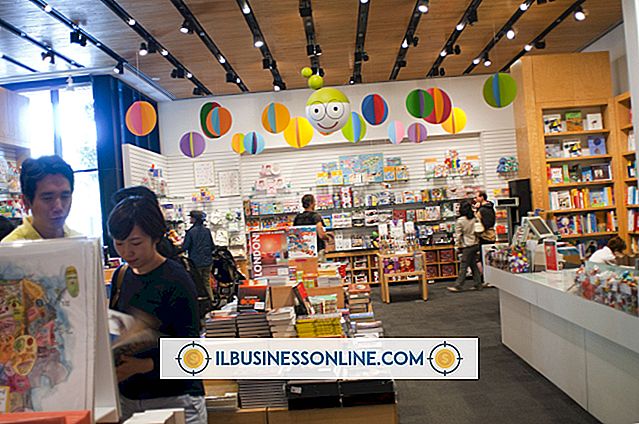Slik eksporterer du Visio til PowerPoint

Du kan enkelt redigere småbedrifts flytdiagrammer og diagrammer du opprettet ved hjelp av Microsofts Visio, og du kan også eksportere dem til andre Office-programmer, for eksempel Word og PowerPoint. Lagre Visio-filen som en bildefil, og sett deretter inn bildet i PowerPoint. Du kan også kopiere flytdiagrammer og diagrammer direkte fra Visio, og lim dem deretter inn i en PowerPoint-lysbilde.
Kopier og lim inn hele grafikken
1.
Åpne Microsoft Visio 2010. Opprett flytskjema eller diagram, eller åpne en eksisterende Visio-fil som du vil sette inn i en PowerPoint-presentasjon.
2.
Klikk "Velg" under Redigeringsgruppen i Hjem-fanen og klikk deretter "Velg alt".
3.
Klikk på "Rediger" og klikk deretter "Kopier".
4.
Åpne Microsoft PowerPoint 2010 og velg lysbildet der du vil lime Visio flytskjema eller diagram.
5.
Klikk "Rediger" og klikk "Lim inn" for å lime Visio-tegningen inne i PowerPoint-lysbildet.
Lagre Visio-filen som et bilde
1.
Åpne Microsoft Visio 2010. Opprett flytskjema eller diagram, eller åpne en eksisterende Visio-fil som du vil sette inn i en PowerPoint-presentasjon.
2.
Klikk "File" og klikk deretter "Save As."
3.
Velg "JPEG File Interchange Format (* .jpg)" under "Save as Type" -listen og klikk "Save."
4.
Åpne Microsoft PowerPoint 2010 og velg lysbildet der du vil sette inn bildet.
5.
Velg "Bilde" under Sett inn-menyen og klikk "Fra fil."
6.
Velg Visio-filen du lagret, og klikk deretter på "Sett inn". Det blir satt direkte inn i PowerPoint-lysbildet.
Ting som trengs
- Microsoft Visio 2010
- Microsoft PowerPoint 2010
Tips
- Fordi Visio og PowerPoint har forskjellige sidestørrelser og orienteringer, må en eksportert Visio-tegning kanskje bli omformet for å passe til PowerPoint-lysbildet. Det er lettere å omformere en bildefil enn en Visio-fil som du kopierer og limer inn fordi en bildefil behandles som en helhet, mens hver tegning eller figur i en Visio-fil du kopierer og limer, kan redigeres og omformes individuelt .